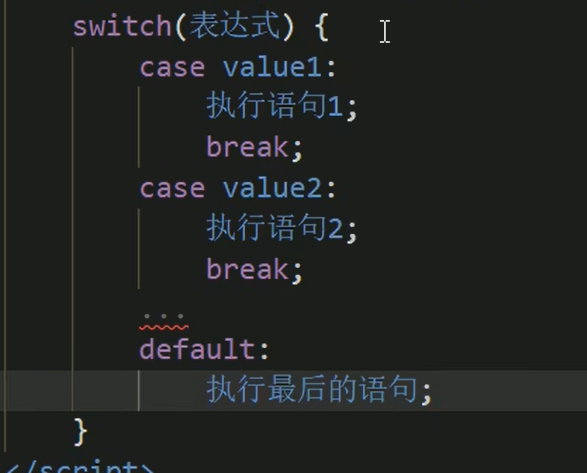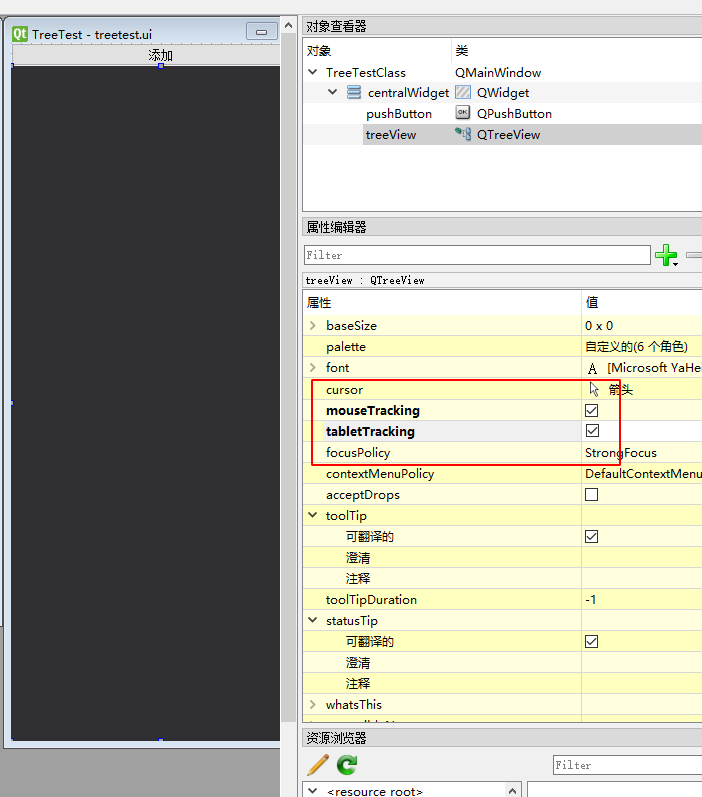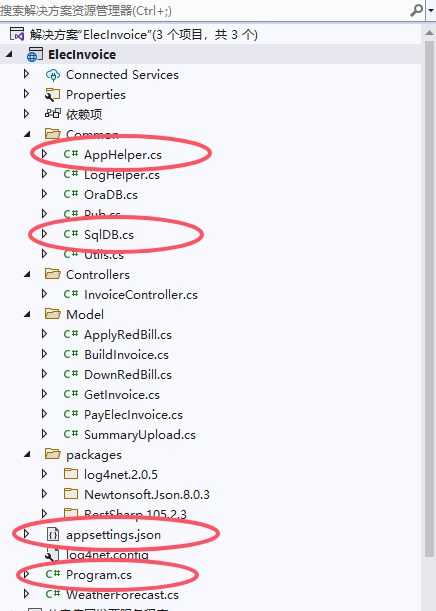【Harmony Next】七夕前学会创建开屏动画拿下女同事的芳心
一个优秀的项目需要一个*格够高的动画来开启,下面教你用三步快速实现鸿蒙应用的开屏动画
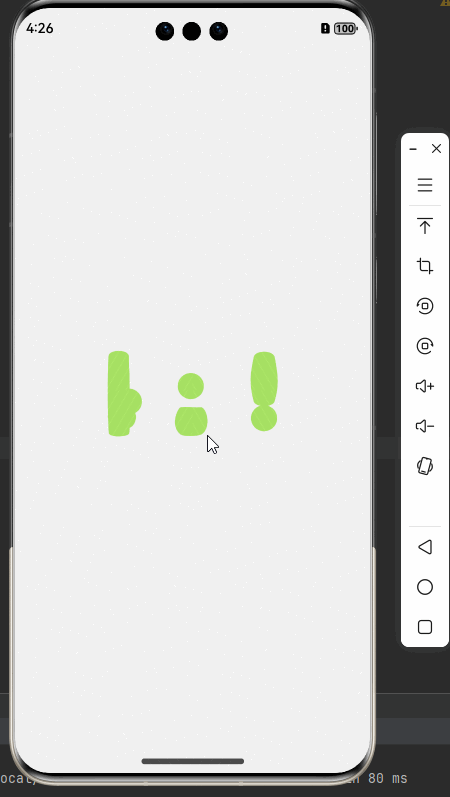
1.创建窗口
使用windowStage.createSubWindow("splash_window")创建窗口对窗口进行管理,实现加载开屏动画
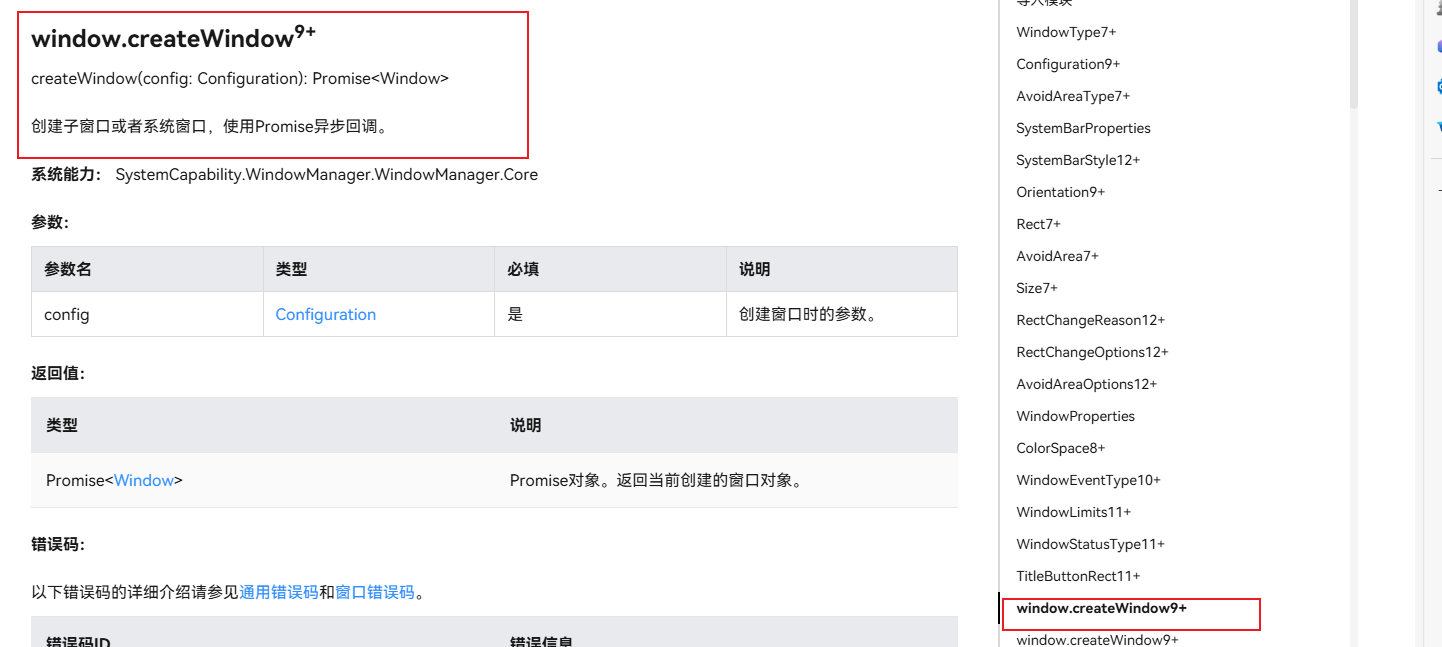
在UIAbility的生命周期里面创建窗口进行操作
async onWindowStageCreate(windowStage: window.WindowStage) {// Main window is created, set main page for this abilityhilog.info(0x0000, 'testTag', '%{public}s', 'Ability onWindowStageCreate');actionWindowStageCreate(windowStage);const win = await windowStage.createSubWindow("splash_window")//创建窗口await win.showWindow()//显示窗口win.setUIContent("pages/SplashPage")//开屏动画的承载页面windowStage.loadContent('pages/YoutubePage', (err) => {//加载项目的主入口if (err.code) {hilog.error(0x0000, 'testTag', 'Failed to load the content. Cause: %{public}s', JSON.stringify(err) ?? '');return;}hilog.info(0x0000, 'testTag', 'Succeeded in loading the content.');});}
2.使用Canvas组件实现动画效果

Canvas的动画实现
private mainRenderingSettings: RenderingContextSettings = new RenderingContextSettings(true)private mainCanvasRenderingContext: CanvasRenderingContext2D =new CanvasRenderingContext2D(this.mainRenderingSettings)private animationItem ?: AnimationItemprivate path: string = "/lotties/ani_splash.json"@State pageOpacity: number = 1Canvas(this.mainCanvasRenderingContext).height(375).width(375).onReady(() => {//抗锯齿的设置this.mainCanvasRenderingContext.imageSmoothingEnabled = true;this.mainCanvasRenderingContext.imageSmoothingQuality = 'medium'this.animationItem = lottie.loadAnimation({container: this.mainCanvasRenderingContext, // 渲染上下文renderer: 'canvas', // 渲染方式loop: false, // 是否循环播放,默认trueautoplay: true, // 是否自动播放,默认truecontentMode: 'Fill', // 填充的模式frameRate: 60, //设置animator的刷帧率为30path: this.path, // json对象数据})})
}
.backgroundColor(Color.White)
.align(Alignment.Center)
.size(matchSize)
3.窗口的自我管理
窗口在创建后需要关闭后才能显示出程序的主入口窗口,当然一个优秀的窗口是不需要用户进行手动关闭的,需要在开屏动画页展示完成后关闭,类似于广告展示完毕后关闭
添加定时器进行实现(也可以将关闭的动作放在动画加载完的事件中去)
timer: number = -1
closeWin () {window.findWindow("splash_window").destroyWindow()
}
adTime:number = 0
aboutToAppear() {ScreenUtil.init(this)ScreenUtil.setFullScreen(true)this.timer = setInterval(() => {if(this.adTime === 0) {clearInterval(this.timer)this.closeWin()return}this.adTime--}, 2800)
}
核心的API: window.findWindow("splash_window").destroyWindow()
需要获取到当前的窗口再进行关闭,在创建的时候使用了关键字“splash_window”创建,使用window.findWindow可以获取到这个窗口然后进行相应的操作
完整的开屏动画页代码:
/*** 启屏页*/
import { router, window } from '@kit.ArkUI'
import lottie, { AnimationItem } from '@ohos/lottie'
import { LogUtil } from '../utils/LogUtil'import { ScreenUtil } from '../utils/ScreenUtil'
import { windowManager } from '../utils/windowManager'let matchSize: SizeOptions = {width: "100%",height: "100%"
}@Entry
@Component
struct SplashPage {private mainRenderingSettings: RenderingContextSettings = new RenderingContextSettings(true)private mainCanvasRenderingContext: CanvasRenderingContext2D =new CanvasRenderingContext2D(this.mainRenderingSettings)private animationItem ?: AnimationItemprivate path: string = "/lotties/ani_splash.json"@State pageOpacity: number = 1build() {Stack() {Canvas(this.mainCanvasRenderingContext).height(375).width(375).onReady(() => {//抗锯齿的设置this.mainCanvasRenderingContext.imageSmoothingEnabled = true;this.mainCanvasRenderingContext.imageSmoothingQuality = 'medium'this.animationItem = lottie.loadAnimation({container: this.mainCanvasRenderingContext, // 渲染上下文renderer: 'canvas', // 渲染方式loop: false, // 是否循环播放,默认trueautoplay: true, // 是否自动播放,默认truecontentMode: 'Fill', // 填充的模式frameRate: 60, //设置animator的刷帧率为30path: this.path, // json对象数据})})}.backgroundColor(Color.White).align(Alignment.Center).size(matchSize)}timer: number = -1closeWin () {window.findWindow("splash_window").destroyWindow()}adTime:number = 0aboutToAppear() {ScreenUtil.init(this)ScreenUtil.setFullScreen(true)this.timer = setInterval(() => {if(this.adTime === 0) {clearInterval(this.timer)this.closeWin()return}this.adTime--}, 2800)}
aboutToDisappear(): void {windowManager.settingBarBlank()}pageTransition() {PageTransitionExit({ duration: 1000, curve: Curve.Ease }).opacity(0)}
}
本文由博客一文多发平台 OpenWrite 发布!
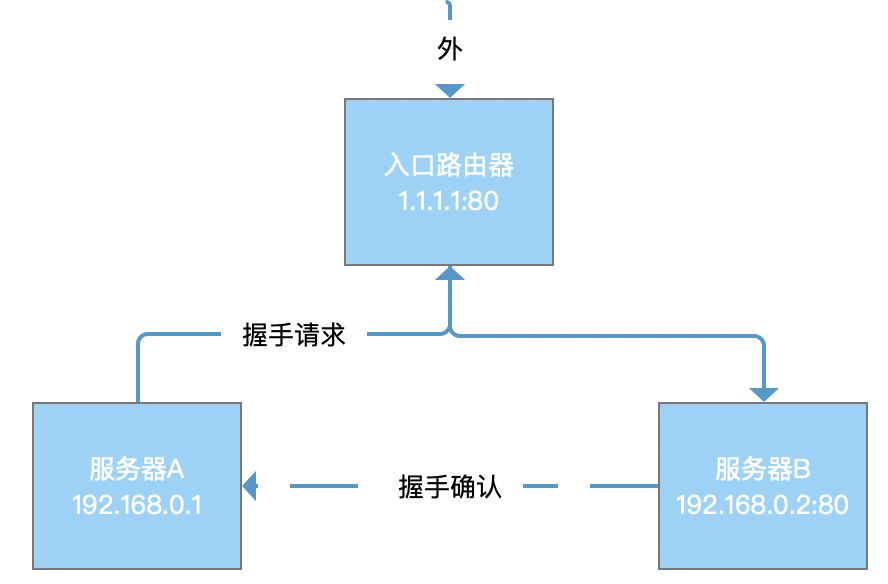
![[OI] 欢夏!邪龙?马拉车!](https://img2024.cnblogs.com/blog/3389876/202408/3389876-20240807174521455-1310234398.png)


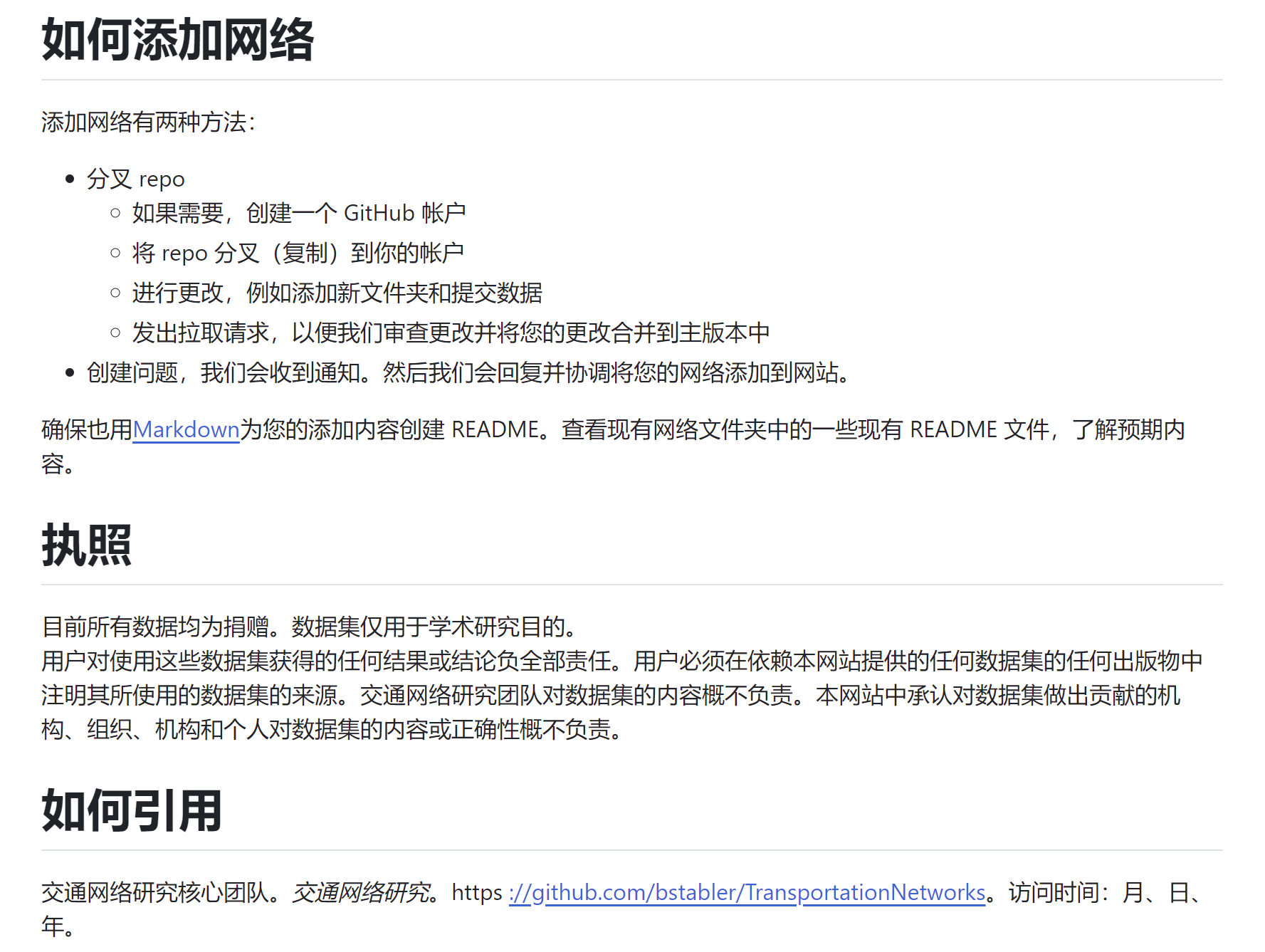
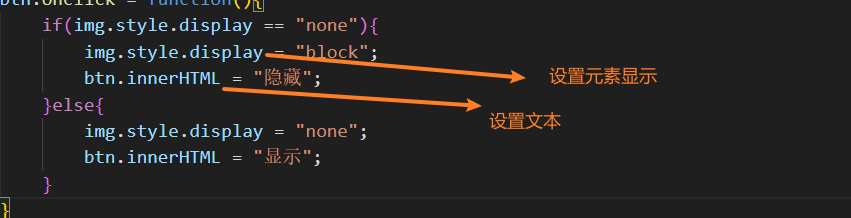
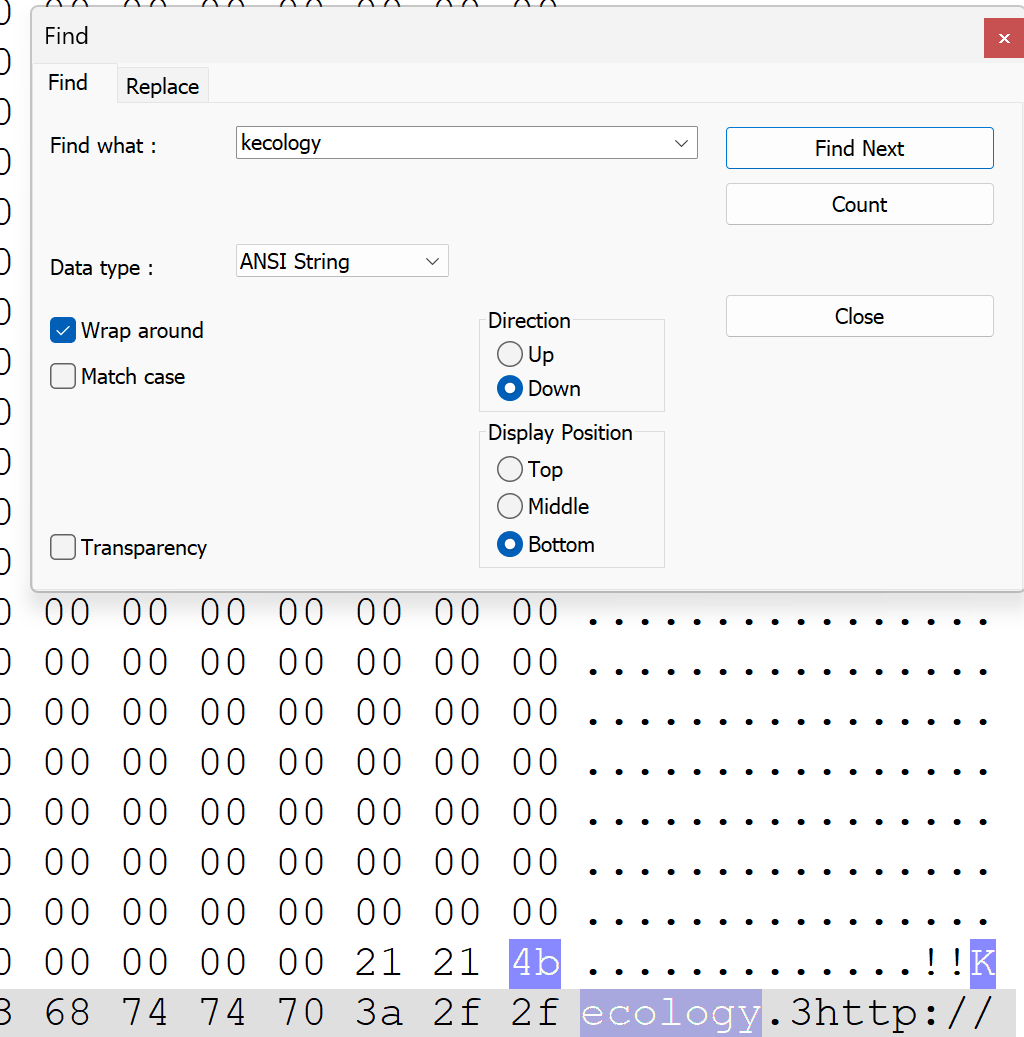
![[Paper Reading] DEFORMABLE DETR: DEFORMABLE TRANSFORMERS FOR END-TO-END OBJECT DETECTION](https://img2024.cnblogs.com/blog/1067530/202408/1067530-20240807173005213-1961915705.png)